Hochgeladene Dokumente mit Knoten für generative Antworten verwenden
Sie können Ihre eigenen Dokumente auf dieser Themenebene hochladen, um sie mit Knoten für generative Antworten zu verwenden. Die Dokumente werden in Ihrem Agent verwendet, Sie können jedoch einzelne Knoten angeben, die hochgeladene Dokumente nicht verwenden sollen.
Wichtig
In Knoten generativer Antworten definierte Wissensquellen haben Vorrang vor Wissensquellen auf der Ebene Agent. Als Fallback fungieren Agent-Level-Quellen.
Wenn ein Agent-Benutzer eine Frage stellt und Agent kein definiertes Thema zum Verwenden hat, generiert Agent eine Antwort aus Ihren hochgeladenen Dokumenten. Der Agent verwendet generative KI, um die Benutzerfrage zu beantworten und stellt eine Antwort im Unterhaltungsstil bereit.
Hochgeladene Dokumente werden sicher in Dataverse gespeichert. Die Anzahl der Dokumente, die Sie hochladen können, ist durch den verfügbaren Dateispeicher für Ihre Dataverse-Umgebung begrenzt.
Anmerkung
Generative Antworten können hochgeladene Dokumente mit einer Größe von bis zu 512 MB verarbeiten.
Bild-, Audio-, Video- und ausführbare Dateien werden nicht unterstützt. Eine vollständige Liste finden Sie unter Unterstützte Dateitypen am Ende dieses Artikels.
Anforderungen
- Ein oder mehrere unterstützte Dateitypen, von denen jeder bis zu 512 MB groß sein kann.
Hochladen eines Dokuments
Warnung
Der Inhalt der von Ihnen hochgeladenen Dateien steht allen Benutzenden zur Verfügung.
Hochgeladene Dateiinhalte stehen allen Benutzenden, die mit dem Agent chatten, unabhängig von Dateiberechtigungen und Zugriffssteuerungen zur Verfügung.
So laden Sie ein Dokument hoch:
Öffnen Sie ein Agent, erweitern Sie im seitlichen Navigationsbereich Einstellungen und Auswählen Generative KI.
Laden Sie Ihre Dokumente unter Dokument hochladen (Vorschau) auf eine von zwei Arten hoch:
- Ziehen Sie Dateien und Ordner per Drag-and-Drop in das Feld mit der Aufschrift Dateien per Drag-and-Drop hier ablegen oder zum Durchsuchen klicken.
- Wählen Sie Zum Durchsuchen klicken aus, um ein Dateifenster zu öffnen, in dem Sie die gewünschten Dateien auswählen können.
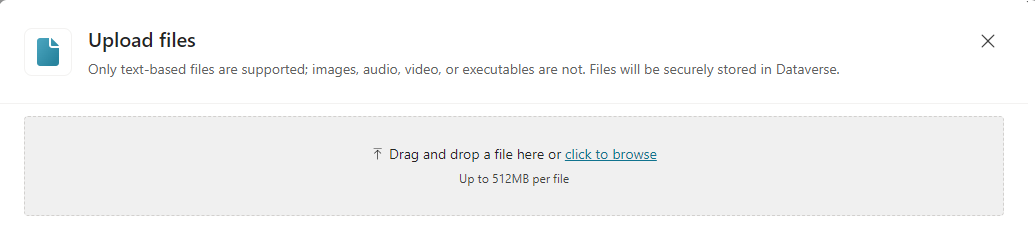
Wichtig
Wenn Sie Agenten mithilfe von Lösungen exportieren, achten Sie darauf, dass Sie beim Hochladen von Dateien die maximalen Beschränkungen hinsichtlich der Lösungsdateigröße nicht überschreiten.
Wenn Sie eine einzelne Datei oder eine Kombination von Dateien haben, die beim Exportieren die Dateigrößenbeschränkung der Lösung überschreiten, müssen Sie die Dateien direkt in Umgebung hochladen, in das Sie die Lösung importieren möchten.
Wählen Sie Speichern oben auf der Seite Generative KI aus.
Nach dem Hochladen Ihrer Dokumente
Nach dem Hochladen kann es einige Minuten dauern, bis Ihr Inhalt im Dokument für die Verwendung durch Agent bereit ist. Wenn das Dokument fertig ist, ändert sich der Status des Dokuments von Indizierung wird ausgeführt zu Bereit.
Hochgeladene Dokumente erstellen neue Kopien und überschreiben keine vorhandenen Dokumente, auch wenn sie denselben Namen haben.
Das hochgeladene Dokument wird Teil der Agent-Lösung, daher sind die Dokumente beim Exportieren und Importieren einer Agent-Lösung enthalten.
Dokument herunterladen oder löschen
Wählen Sie zum Herunterladen oder Löschen eines hochgeladenen Dokuments Weitere Optionen (…) und anschließend das Symbol zum Herunterladen oder Löschen aus.
Dokumente als Datenquelle für einen generativen Antwortknoten deaktivieren
Dokumente, die als Datenquelle für Agent verwendet werden, werden standardmäßig als Datenquelle für alle Knoten generativer Antworten verwendet.
So schließen Sie einen bestimmten generativen Antwortknoten von der Verwendung von Dokumenten als Datenquelle aus:
Öffnen Sie das Thema mit dem Knoten für generative Antworten, den Sie ausschließen möchten.
Wählen Sie in der oberen Menüleiste Weitere Optionen>Code-Editor öffnen aus.
Fügen Sie direkt nach der Zeile die folgenden Codezeilen ein
variable: Topic. Answer:fileSearchDataSource: searchFilesMode: kind: DoNotSearchFilesWählen Sie oben auf der Seite Speichern aus.
Unterstützte Dateitypen
- Word (doc, docx)
- Excel (xls, xlsx)
- PowerPoint (ppt, pptx)
- PDF (pdf)
- Text (.txt, .md, .log)
- HTML (html, htm)
- CSV (csv)
- XML (xml)
- OpenDocument (odt, ods, odp)
- EPUB (epub)
- Rich Text Format (rtf)
- Apple iWork (pages, key, numbers)
- JSON (json)
- YAML (yml, yaml)
- LaTeX (tex)
Wichtig
Bild-, Audio-, Video- und ausführbare Dateien werden nicht unterstützt.